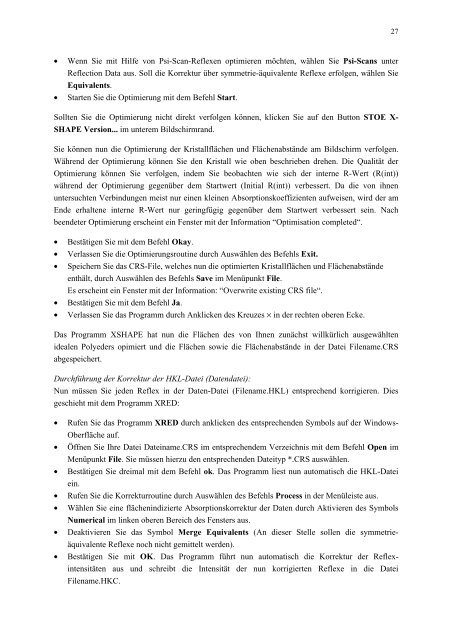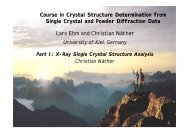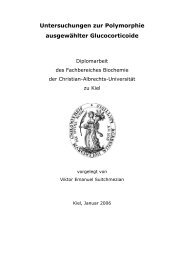Skript zum Fortgeschrittenen-Praktikum Durchführung einer Einkristall
Skript zum Fortgeschrittenen-Praktikum Durchführung einer Einkristall
Skript zum Fortgeschrittenen-Praktikum Durchführung einer Einkristall
- Keine Tags gefunden...
Sie wollen auch ein ePaper? Erhöhen Sie die Reichweite Ihrer Titel.
YUMPU macht aus Druck-PDFs automatisch weboptimierte ePaper, die Google liebt.
27• Wenn Sie mit Hilfe von Psi-Scan-Reflexen optimieren möchten, wählen Sie Psi-Scans unterReflection Data aus. Soll die Korrektur über symmetrie-äquivalente Reflexe erfolgen, wählen SieEquivalents.• Starten Sie die Optimierung mit dem Befehl Start.Sollten Sie die Optimierung nicht direkt verfolgen können, klicken Sie auf den Button STOE X-SHAPE Version... im unterem Bildschirmrand.Sie können nun die Optimierung der Kristallflächen und Flächenabstände am Bildschirm verfolgen.Während der Optimierung können Sie den Kristall wie oben beschrieben drehen. Die Qualität derOptimierung können Sie verfolgen, indem Sie beobachten wie sich der interne R-Wert (R(int))während der Optimierung gegenüber dem Startwert (Initial R(int)) verbessert. Da die von ihnenuntersuchten Verbindungen meist nur einen kleinen Absorptionskoeffizienten aufweisen, wird der amEnde erhaltene interne R-Wert nur geringfügig gegenüber dem Startwert verbessert sein. Nachbeendeter Optimierung erscheint ein Fenster mit der Information “Optimisation completed“.• Bestätigen Sie mit dem Befehl Okay.• Verlassen Sie die Optimierungsroutine durch Auswählen des Befehls Exit.• Speichern Sie das CRS-File, welches nun die optimierten Kristallflächen und Flächenabständeenthält, durch Auswählen des Befehls Save im Menüpunkt File.Es erscheint ein Fenster mit der Information: “Overwrite existing CRS file“.• Bestätigen Sie mit dem Befehl Ja.• Verlassen Sie das Programm durch Anklicken des Kreuzes · in der rechten oberen Ecke.Das Programm XSHAPE hat nun die Flächen des von Ihnen zunächst willkürlich ausgewähltenidealen Polyeders opimiert und die Flächen sowie die Flächenabstände in der Datei Filename.CRSabgespeichert.Durchführung der Korrektur der HKL-Datei (Datendatei):Nun müssen Sie jeden Reflex in der Daten-Datei (Filename.HKL) entsprechend korrigieren. Diesgeschieht mit dem Programm XRED:• Rufen Sie das Programm XRED durch anklicken des entsprechenden Symbols auf der Windows-Oberfläche auf.• Öffnen Sie Ihre Datei Dateiname.CRS im entsprechendem Verzeichnis mit dem Befehl Open imMenüpunkt File. Sie müssen hierzu den entsprechenden Dateityp *.CRS auswählen.• Bestätigen Sie dreimal mit dem Befehl ok. Das Programm liest nun automatisch die HKL-Dateiein.• Rufen Sie die Korrekturroutine durch Auswählen des Befehls Process in der Menüleiste aus.• Wählen Sie eine flächenindizierte Absorptionskorrektur der Daten durch Aktivieren des SymbolsNumerical im linken oberen Bereich des Fensters aus.• Deaktivieren Sie das Symbol Merge Equivalents (An dieser Stelle sollen die symmetrieäquivalenteReflexe noch nicht gemittelt werden).• Bestätigen Sie mit OK. Das Programm führt nun automatisch die Korrektur der Reflexintensitätenaus und schreibt die Intensität der nun korrigierten Reflexe in die DateiFilename.HKC.